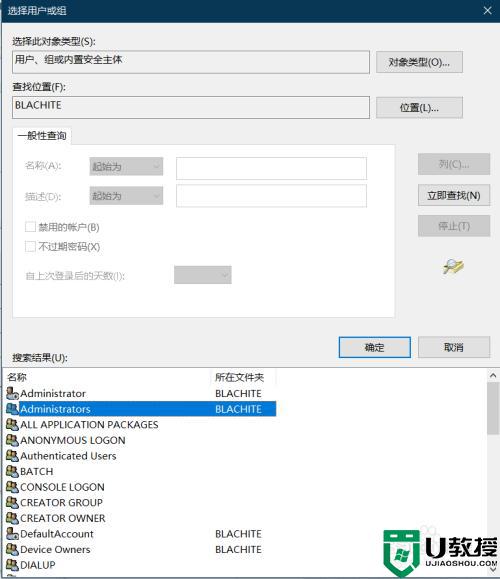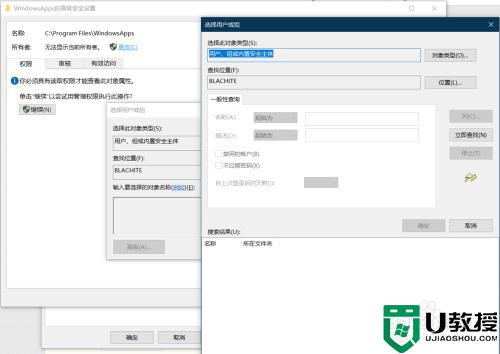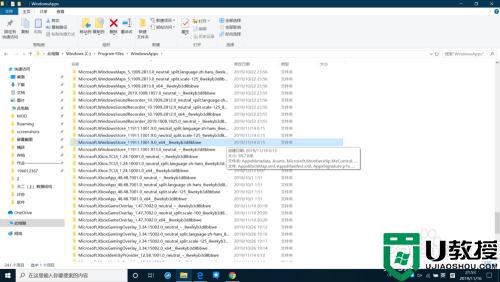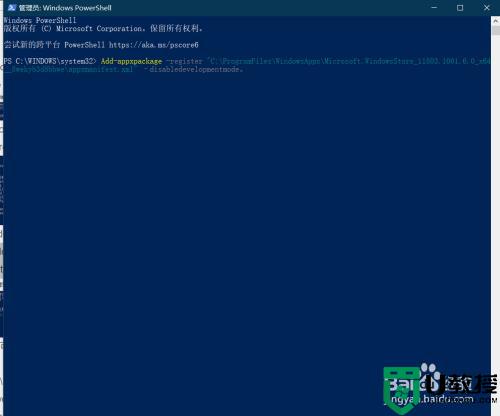| win10应用商店不见了如何处理 | 您所在的位置:网站首页 › 为什么我的win10没有应用商店 › win10应用商店不见了如何处理 |
win10应用商店不见了如何处理
|
众所周知win10系统中是自带有应用商店的,经常会在里面下载各种软件程序等,可是近日有win10纯净版系统小伙伴却遇到应用商店不见了的情况,这该怎么办呢?我们可以重新安装即可,针对win10没有应用商店这个问题,本教程就给大家讲述一下详细的解决方法吧。 具体步骤如下: 1、点击“此电脑”,在系统盘(c盘)找到“Program Files”文件夹,右击“WindowsApps”文件夹选择 属性-安全-高级。在所有者处点击更改 3、返回打开Program Files下的WindowsApps的文件夹,找到Microsoft.WindowsStore_xxxxxxx(版本号)_x64__8wekyb3d8bbwe的文件夹,复制名字。 4、右键左下角的win键,选择“Windows Powershell(管理员)”,复制输入: Add-appxpackage -register "C:ProgramFilesWindowsAppsMicrosoft.WindowsStore_xxxxxxx(版本号)_x64__8wekyb3d8bbweappxmanifest.xml" –disabledevelopmentmode。 上述便是win10应用商店不见了的详细找回方法,只要按照上面的方法操作之后,应用商店就找回来了,大家可以试试吧。 |
【本文地址】
公司简介
联系我们
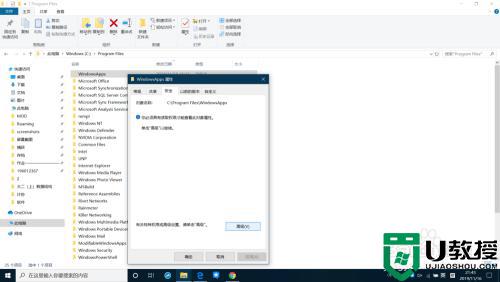
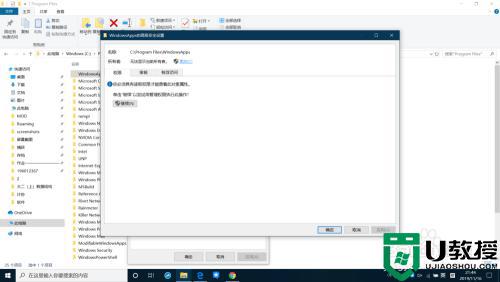 2、接着在弹出的界面中点击高级。接下来再点击立即查找,找到并点击Administrators,确定保存退出即可。
2、接着在弹出的界面中点击高级。接下来再点击立即查找,找到并点击Administrators,确定保存退出即可。